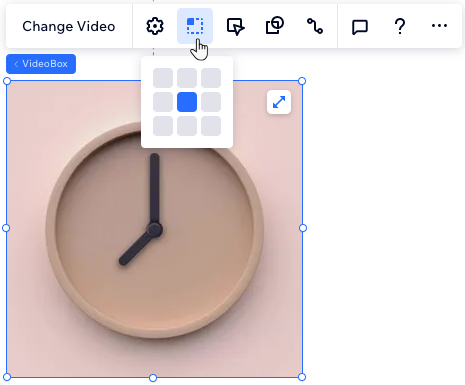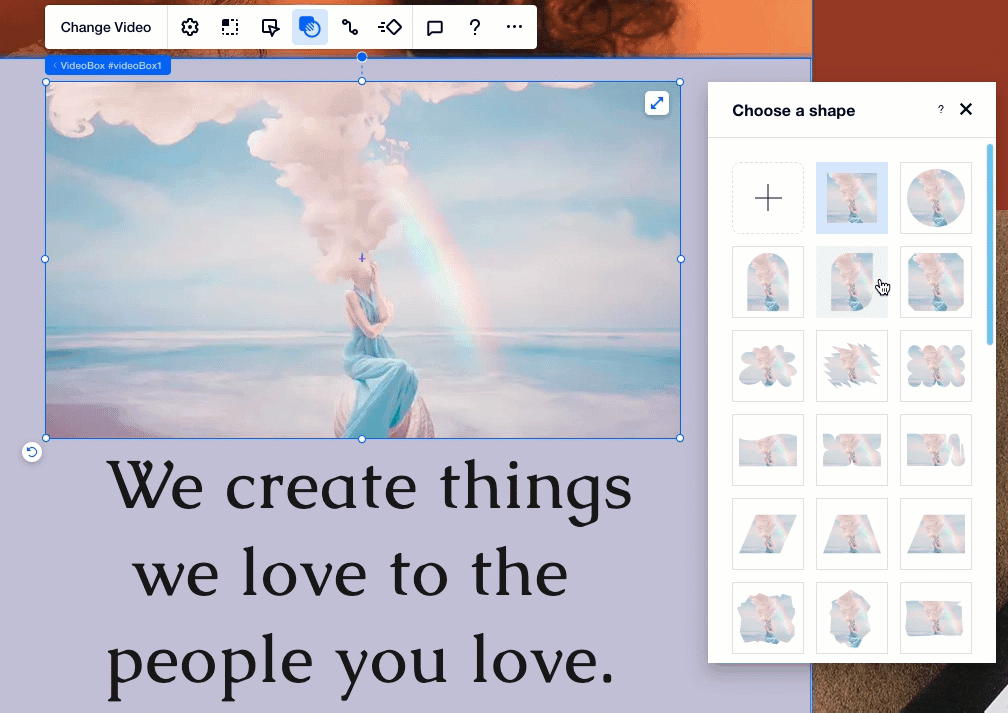Studio 에디터: 동영상 추가 및 사용자 지정하기
7 분
페이지 메뉴
- 동영상 추가하기
- 싱글 동영상 플레이어 사용자 지정하기
- 동영상 상자 사용자 지정하기
- 동영상 요소 문제 해결하기
동영상은 클라이언트의 브랜드 스토리에 생동감을 불어넣어 사이트 방문자의 관심을 끌고 의미 있는 연결을 형성할 수 있습니다. Studio 에디터를 사용하면 동영상을 원활하게 표시하고, SNS 플랫폼의 콘텐츠를 삽입하고, 고유한 동영상 요소로 디자인을 향상시킬 수 있습니다.
싱글 동영상 플레이어 또는 사용자 지정 가능한 동영상 상자 중 선택하고 재생 설정부터 창의적인 디자인에 이르기까지 모든 세부 사항을 수정해 매력적인 시각적 경험을 조성할 수 있습니다.
동영상 추가하기
디자인과 목표에 가장 적합한 동영상 요소를 선택합니다. 간단한 재생을 위해 싱글 동영상 플레이어를 사용하거나, 고급 사용자 지정을 위해 동영상 상자를 선택하세요. 또한, 고유한 장식 느낌을 위해 Wix에서 제작한 투명한 배경 동영상을 사용해 사이트 디자인을 향상시킬 수도 있습니다.
새 동영상을 추가하려면:
- 에디터 왼쪽에서 요소 추가
 를 클릭합니다.
를 클릭합니다. - 미디어를 클릭합니다.
- 동영상 아래에서 동영상 유형을 선택합니다 .
- 싱글 동영상 플레이어: 나만의 동영상을 업로드하거나 SNS에서 삽입합니다.
- 동영상 상자: 아름답게 디자인된 동영상 컨테이너에 나만의 동영상, 무료 Wix 동영상 또는 전문적인 Shutterstock 동영상을 선보입니다.
- 투명배경 동영상: 투명한 배경을 가진 나만의 동영상을 추가 또는 업로드합니다.
- 동영상을 페이지의 원하는 위치로 끌어다 놓습니다.
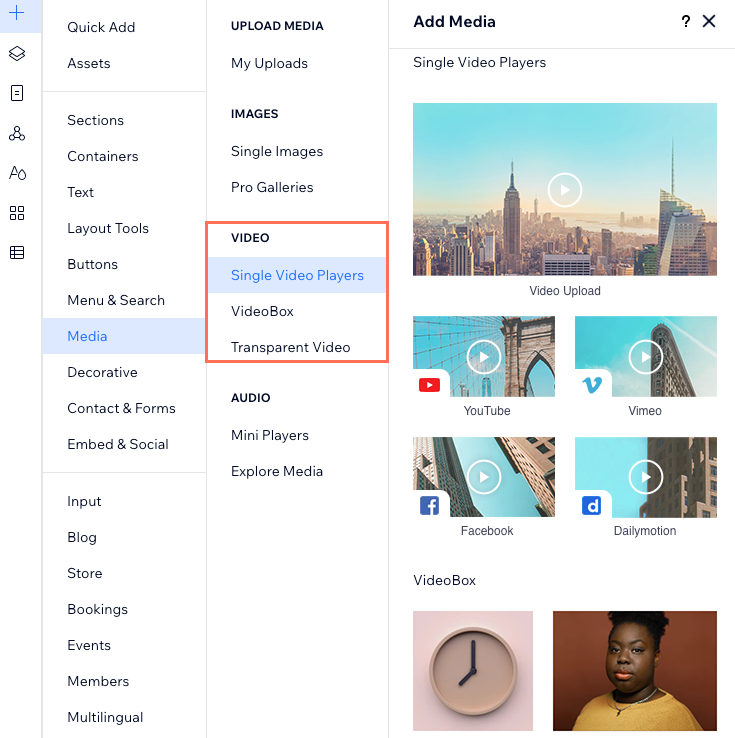
싱글 동영상 플레이어 사용자 지정하기
사이트 디자인에 원활하게 어울리도록 싱글 동영상 플레이어를 미세 조정할 수 있습니다. 동영상의 재생 동작에서 컨트롤 및 레이아웃에 이르기까지 모든 것을 개인화해 모든 사이트 방문자에게 세련되고 매력적인 경험을 제공할 수 있습니다.
싱글 동영상 플레이어를 사용자 지정하려면:
- 동영상 플레이어를 선택합니다.
- 사용자 지정 방법을 선택합니다.
동영상 변경하기
동영상 재생 방식 결정하기
동영상 플레이어 레이아웃 조정하기
동영상 플레이어 디자인하기
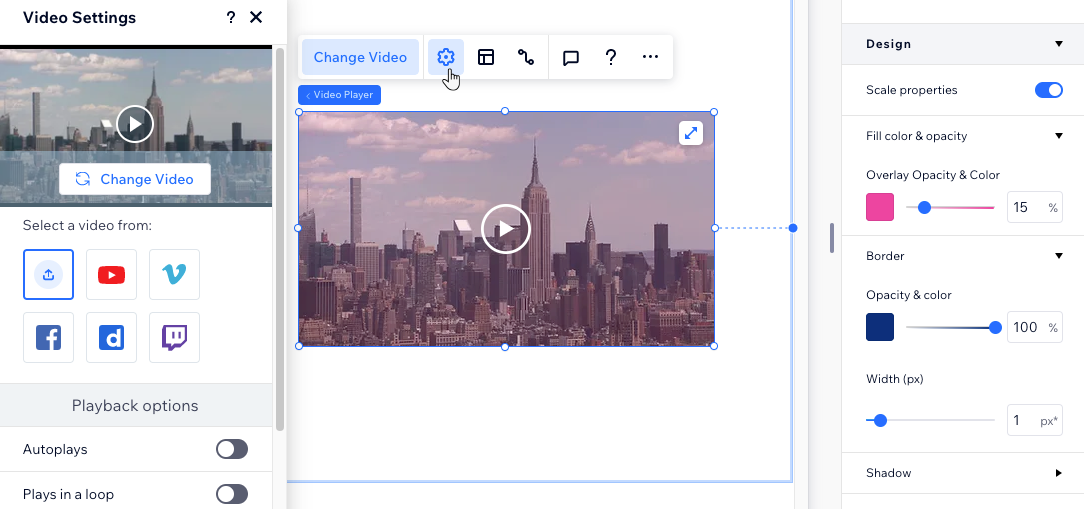
동영상 상자 사용자 지정하기
동영상 상자를 사용하면 동영상을 디자인 요소로 통합할 수 있어 창의적으로 자유롭게 작업할 수 있습니다. 재생 설정을 사용자 지정하고, 고유한 모양을 실험하고, 커버 이미지에서 테두리에 이르기까지 모든 세부 사항을 수정해 진정으로 개인화되고 시각적으로 멋진 결과를 얻을 수 있습니다.
동영상 상자를 사용자 지정하려면:
- 동영상 상자를 선택합니다.
- 사용자 지정 방법을 선택합니다.
동영상 상자 동작 설정하기
초점 선택하기
동영상 상자 디자인하기
동영상 마스크 추가하기
동영상을 전환해야 하나요?
동영상 변경을 클릭해 미디어 관리자에 액세스하고 다른 파일을 선택하세요.
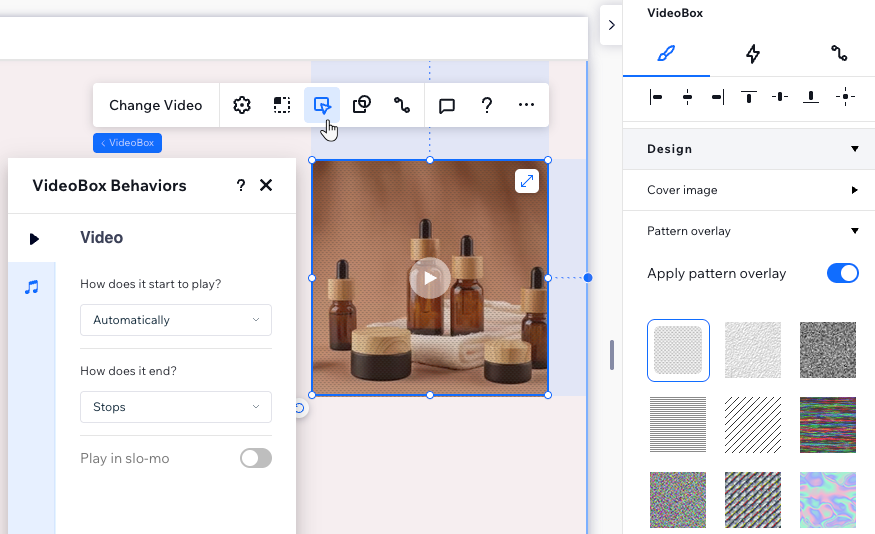
접근성 도움말:
방문자는 동영상 상자에 마우스오버해 언제든지 일시 중지 버튼을 표시하고 동영상을 정지할 수 있습니다.
동영상 요소 문제 해결하기
최고의 디자인에도 작은 장애물이 발생할 수 있습니다. 다음은 동영상과 관련해 발생할 수 있는 몇 가지 일반적인 문제와 효과적으로 해결하는 방법입니다.
동영상이 라이브 사이트에서 재생되지 않는 이유가 무엇인가요?
동영상을 자동 재생으로 설정했는데 소리가 나지 않습니다. 이유가 무엇인가요?


 아이콘을 클릭합니다.
아이콘을 클릭합니다. 아이콘을 클릭합니다.
아이콘을 클릭합니다.
 아이콘을 클릭합니다.
아이콘을 클릭합니다.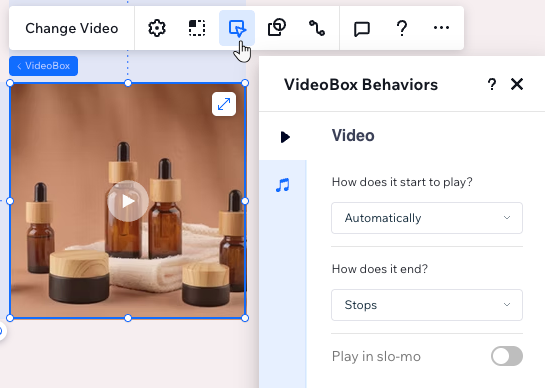
 아이콘을 클릭합니다.
아이콘을 클릭합니다.